Łatwa nauka usuwania wszystkich kontaktów z iPhone'a 5S
Adela D. Louie, Ostatnia aktualizacja: June 8, 2022
Wszyscy chcemy bezpieczeństwa. Nie chcemy, aby inni ludzie wchodzili w nasze życie osobiste. A kontakty na naszej liście telefonów są uważane za osobiste, tutaj się poznamy jak usunąć wszystkie kontakty z iPhone'a 5S, ponieważ niezależnie od tego, czy kupujemy używany telefon, czy sprzedajemy stary telefon, nasza prywatność i osoby wymienione w naszych kontaktach mają ogromne znaczenie. Ponadto rozwijamy się z biegiem czasu, są osoby, z którymi nie chcemy się już komunikować, więc istnieje tendencja do usuwania kontaktów, aby mieć łatwy dostęp do innych osób, których obecnie potrzebujesz.
Jak wszyscy wiemy, są sposoby na to przenieś swoje kontakty z iPhone'a na inny bez iCloud, jednak wykonanie takiej metody oznacza również, że podczas przenoszenia ze starego telefonu na nowy przenosisz również kontakty, których w tej chwili nie potrzebujesz.
A jeśli myślisz, że nie ma na to żadnego przypadku, ponieważ nie jest to wirus robiący coś na twoim urządzeniu, nadal zajmuje zbyt dużo miejsca w pamięci telefonu. W tym artykule omówimy kilka sposobów, a my również podzielimy się z Tobą najlepszym możliwym sposobem, jak to zrobić. Jeśli więc jesteś zainteresowany, czytaj do samego końca tego posta.
Część 1: Jak usunąć kontakty z iPhone'a?Część #2: Jaki jest najlepszy sposób na usunięcie wszystkich kontaktów z iPhone'a 5s?Część 3: Podsumowując wszystko
Część 1: Jak usunąć kontakty z iPhone'a?
Istnieje wiele sposobów usuwania wszystkich kontaktów z iPhone'a 5S i dowolnego innego telefonu. Możesz także wybrać między usuwaniem pojedynczych kontaktów a usuwaniem wielu kontaktów za jednym razem lub usuwaniem wszystkich kontaktów naraz.
Proces usuwania poszczególnych kontaktów na iPhonie
- Na telefonie uruchom „Kontakt” lub wybierz zielony telefon, a następnie przejdź do „Kontakt”, aby zobaczyć listę.
- Przewiń, aż zobaczysz nazwę kontaktu, który chcesz usunąć.
- Kliknij "Edytuj”, który znajduje się w prawej górnej części interfejsu.
- Następnie po dotknięciu przewiń w dół, aż zobaczysz „Usuń kontakt”, który jest oznaczony czerwoną czcionką.
- Kliknij "Usuń kontakt” na zakładkach, które się pojawią.
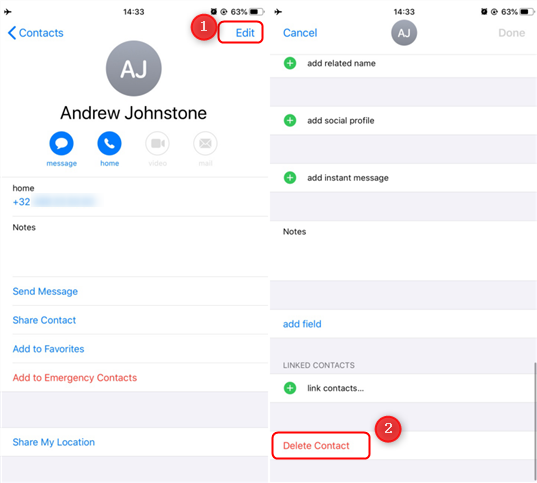
Proces usuwania wielu kontaktów na iPhonie
do tego nie wystarczy telefon, aby kontynuować, musisz mieć komputer osobisty. Będziesz także potrzebować konta iCloud, aby wcześniej zapisać kontakty.
- Korzystając z komputera, uruchom sieć i otwórz swój iCloud rachunek. Pojawi się również kod, który zostanie wysłany na Twój telefon w celu weryfikacji.
- Następnie idź do "Kontakt".
- Musisz zaznaczyć wszystkie kontakty, które chcesz usunąć. Jeśli używasz komputera Mac, kliknij komenda a następnie przytrzymaj go, a następnie stuknij każdy z kontaktów, który chcesz usunąć. Na komputerze osobistym naciśnij i przytrzymaj „Ctrl”, a następnie stuknij każdy z kontaktów, który chcesz usunąć.
- Następnie po wybraniu wszystkich kontaktów, które chcesz usunąć, stuknij ikonę koła zębatego, która znajduje się w lewej dolnej części interfejsu, a następnie stuknij „Usuń".
- Następnie pojawi się pytanie o potwierdzenie, gdy jesteś pewien, co wybrałeś, dotknij „Usuń".
Proces usuwania wszystkich kontaktów, które masz na swoim iPhonie
- Aby to zrobić, potrzebujesz konta iCloud. Uruchom „Ustawienia” w telefonie, a następnie kliknij swoje imię w górnej części, otworzy się menu Twojego Apple ID.
- Następnie musisz kliknąć „iCloud".
- Następnie otworzy się strona, a następnie sprawdź, czy zakładka obok „Kontakt” jest otwarty, jeśli jest włączony, Wyłącz to.
- Następnie pojawi się potwierdzenie, czy to czego nie chcesz robić na swoich kontaktach, to musisz kliknąć „Usuń z mojego telefonu".
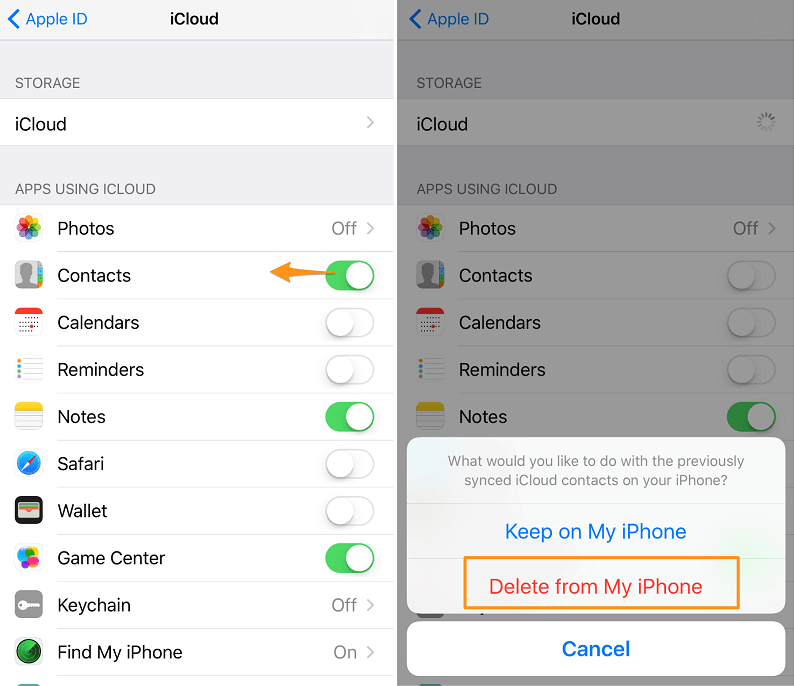
Część #2: Jaki jest najlepszy sposób na usunięcie wszystkich kontaktów z iPhone'a 5s?
Teraz, gdy mamy pomysł, jak usunąć wszystkie kontakty z iPhone'a 5S lub usunąć poszczególne kontakty, następną rzeczą, o której musimy wiedzieć i którą się z Tobą podzielimy, jest najlepszy możliwy sposób na usunięcie wszystkich kontaktów. W przypadkach, w których musisz usunąć niektóre kontakty, ponieważ niektóre z nich nie są już przydatne lub po prostu chcesz zwolnij miejsce w swoim iPhonie, mamy narzędzie, które może Ci pomóc. Narzędziem, o którym mówimy, jest FoneDog iPhone Cleaner.
To FoneDog iPhone Cleaner to najlepsza opcja, jaką masz jako najlepszy środek czyszczący iOS, aby móc usunąć wszystkie pliki, które nie są tak potrzebne. Jeśli chcesz również chronić wszystkie swoje pliki, jeśli kiedykolwiek chcesz sprzedać swój telefon i usunąć wszystkie pliki, w tym wszystkie kontakty, pomoże również ten program do czyszczenia iPhone'a.
Darmowe pobieranie Darmowe pobieranie
FoneDog iPhone Cleaner może posprzątaj wszystkie niepotrzebne pliki, odinstaluj wszystkie aplikacje które nie są potrzebne, możesz też skompresuj i wyeksportuj wszystkie zdjęcia, jak również usuń wszystkie duże pliki które również chcesz usunąć. Oto kilka innych faktów, które musisz wiedzieć o FoneDog iPhone Cleaner.
- Ten iPhone Cleaner ma funkcję „Wymaż wszystko”, z której możesz skorzystać, jeśli chcesz usuń wszystkie dane na Twoim telefonie. Spowoduje to trwałe usunięcie. Możesz to zrobić jednym kliknięciem. Tak więc, jeśli chcesz zaoszczędzić tak dużo czasu, ten FoneDog iPhone Cleaner może usunąć wszystkie pliki jednym kliknięciem bez szans na odzyskanie.
- Jeśli ma opcję „Wymaż wszystko”, możesz to zrobić również w niektórych plikach, które starannie wybrałeś; możesz to również zrobić na niektórych wybrane pliki lub aplikacje które masz.
- Posiada również funkcję, w której możesz utworzyć kopię zapasową, przenieść, przywróć pliki między posiadanymi urządzeniami z systemem iOS.
FoneDog iPhone Cleaner to nie tylko zwykły iPhone Cleaner, jest o wiele więcej, niż możesz zrobić za pomocą tego środka czyszczącego. Za pomocą tej wspaniałej aplikacji możesz również zarządzać swoimi urządzeniami, dlatego jest to obowiązkowa pozycja.
Aby móc wiedzieć jak usunąć wszystkie kontakty z iPhone'a 5S za pomocą tego FoneDog iPhone Cleaner wymieniliśmy wszystkie procedury, które musisz przejść. Początkową częścią, która jest ważna, jest określenie aktualnego miejsca przechowywania urządzenia, abyś mógł ocenić, ile będziesz musiał usunąć, jeśli kiedykolwiek problemem jest miejsce na urządzeniu.
Znajomość przechowywania urządzenia
- Pobierz FoneDog iPhone Cleaner na swój komputer. Wprowadź kod rejestracyjny i adres elektroniczny, który otrzymasz po rejestracji.
- Podłącz urządzenie do komputera za pomocą kabla. Musisz kliknąć „Zaufaj” w następnym oknie, które się pojawi.
- Wtedy możesz zobaczyć rzeczywistą pamięć urządzenia, pozostałą przestrzeń, a także całkowitą pojemność. Możesz również wyświetlić więcej informacji, dotykając „Więcej informacji".
- Następnie musisz dotknąć „szybkie skanowanie" kiedy to zobaczysz.
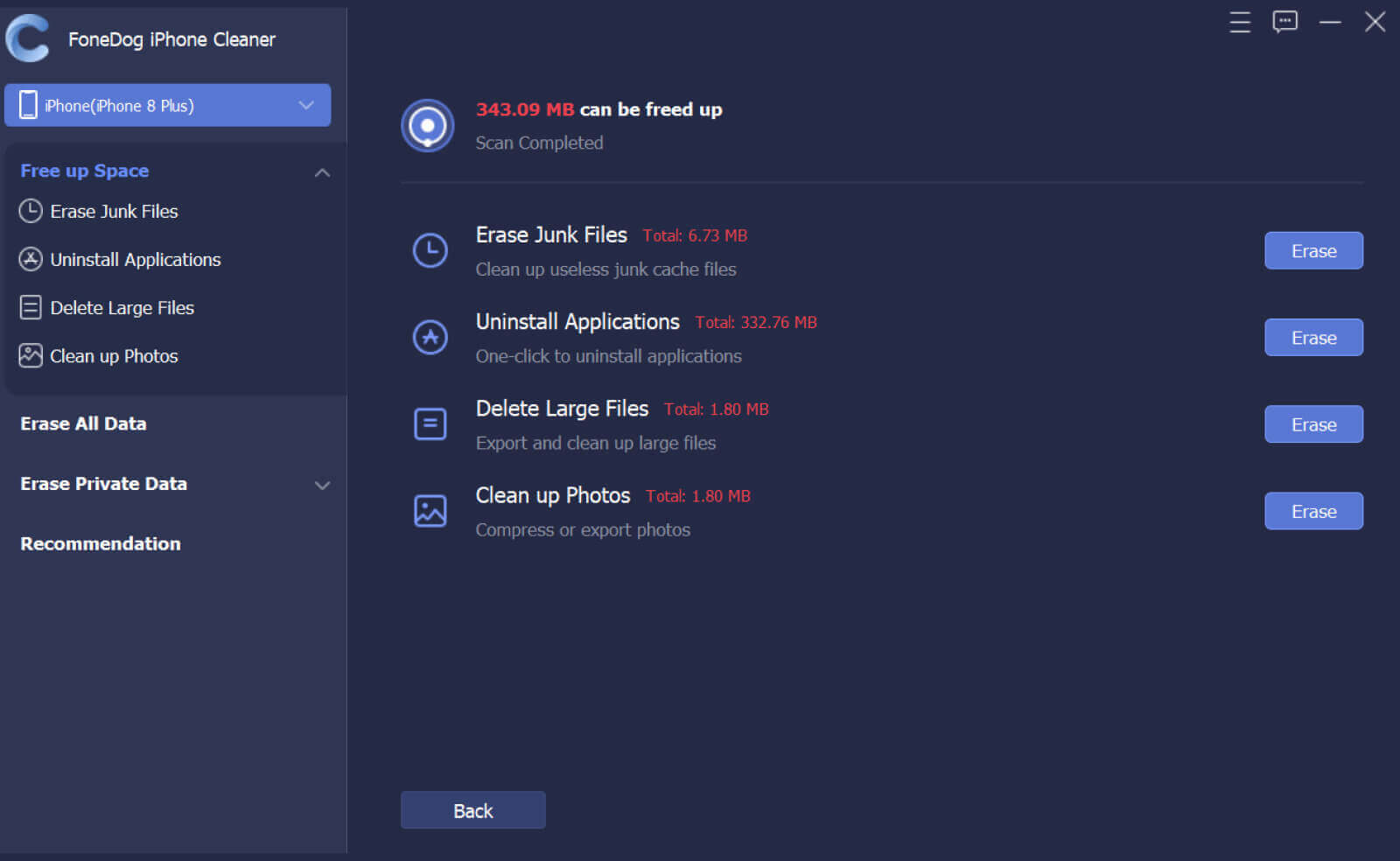
Usuwanie wszystkich prywatnych danych
1. Pierwszym krokiem jest poszukiwanie „Usuń prywatne dane”, a następnie musisz wybrać między „Wymaż jednym kliknięciem"I"Kasowanie niestandardowe".

2. Następnie, aby móc rozpocząć skanowanie urządzenia, kliknij „Kasowanie niestandardowe”, zobaczysz wszystkie prywatne dane lub pliki. Możesz teraz wybrać, który z nich usunąć i zachować, a następnie dotknąć „Usuń"Lub"wymazać".

3. W przypadku wybrania opcji „Po kliknięciu Wymaż”, rozpocznie się skanowanie i usuwanie plików.

Ludzie również czytająJak usunąć wszystkie kontakty z iPhone'a [Łatwe sposoby]Jak usunąć wszystkie zdjęcia z iPhone'a? [Najszybszy sposób]
Część 3: Podsumowując wszystko
Może istnieć wiele powodów, dla których ludzie decydują się na usunięcie niektórych swoich kontaktów. Niektórzy mogą być związani z dziedziną, w której się znajdują, a może po prostu chcą to zrobić z powodów osobistych. Podzieliliśmy się z Tobą niektórymi sposobami jak usunąć wszystkie kontakty z iPhone'a 5S, mamy nadzieję, że pomoże Ci to w przyszłości.
Ponadto, możliwość przekazania tego, co FoneDog iPhone Cleaner może dla Ciebie zrobić, jest również zaszczytem, ten środek do czyszczenia iPhone'a jest naprawdę koniecznością. Nigdy się nie pomylisz używając tego. To narzędzie jest naprawdę jednym z najbardziej godnych zaufania na rynku i powinieneś spróbować, aby przekonać się, dlaczego.
Zostaw komentarz
0 Komentarz
Gorące artykuły
- Czy twardy reset usunie wszystko na moim iPhonie?
- [Rozwiązany] Czy przywracanie iPhone'a usuwa wszystko?
- 3 praktyczne sposoby przywracania tylko kontaktów iPhone'a
- Przewodnik dotyczący przenoszenia kontaktów z iPhone'a na iPada
- 4 szybkie sposoby przenoszenia kontaktów z iOS na telefon z Androidem
- 4 szybkie sposoby synchronizacji kontaktów z iPhone'a na iPada
- 4 Praktyczne sposoby przesyłania kontaktów z iPhone'a na PC
- Jak łatwo zsynchronizować kontakty iPhone'a z iCloud dla początkujących 2020
/
CIEKAWYDULL
/
PROSTYTRUDNY
Dziękuję Ci! Oto twoje wybory:
Doskonały
Ocena: 4.6 / 5 (na podstawie 74 oceny)
